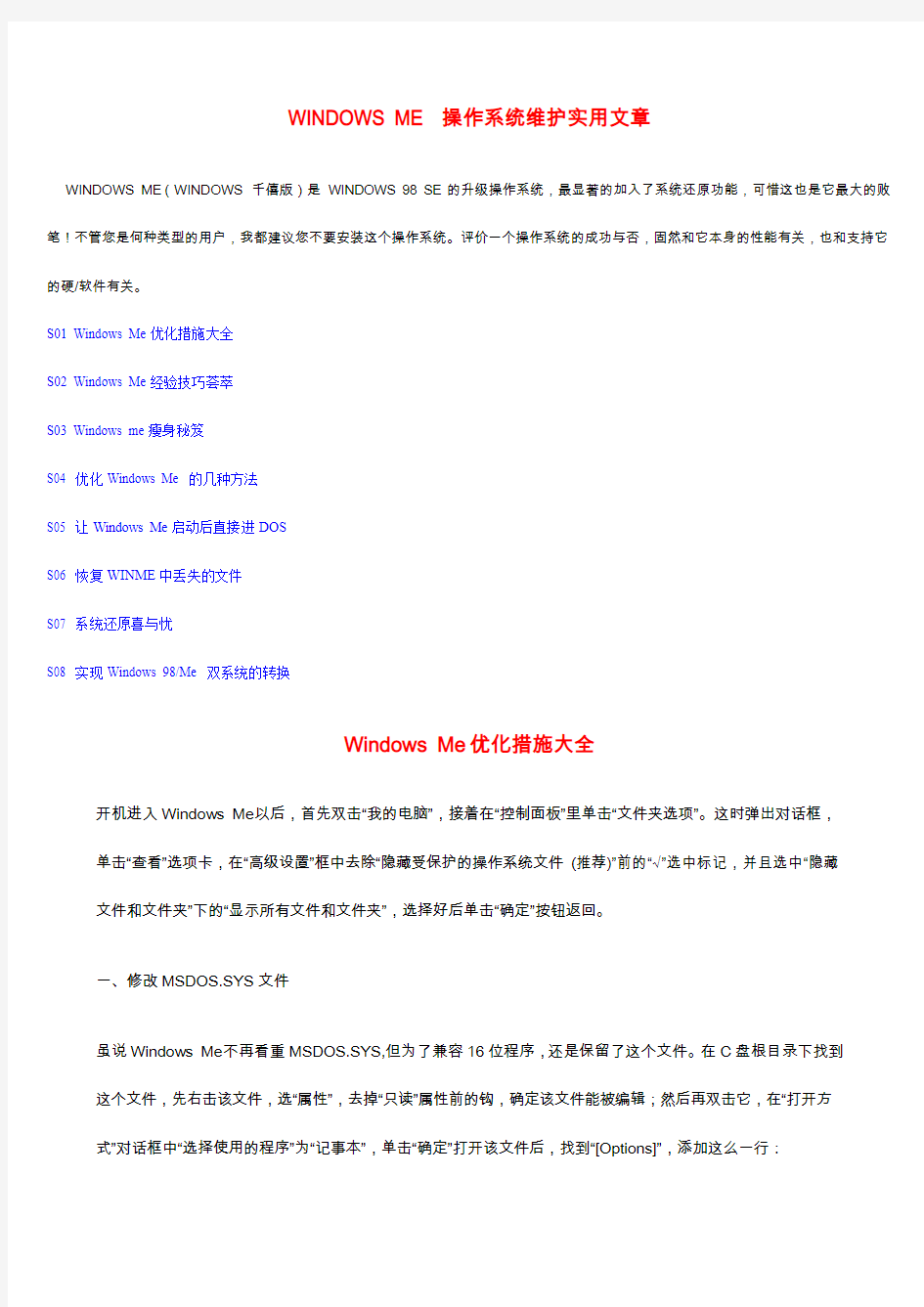

WINDOWS ME 操作系统维护实用文章
WINDOWS ME(WINDOWS 千僖版)是WINDOWS 98 SE 的升级操作系统,最显著的加入了系统还原功能,可惜这也是它最大的败笔!不管您是何种类型的用户,我都建议您不要安装这个操作系统。评价一个操作系统的成功与否,固然和它本身的性能有关,也和支持它的硬/软件有关。
S01 Windows Me优化措施大全
S02 Windows Me经验技巧荟萃
S03 Windows me瘦身秘笈
S04 优化Windows Me 的几种方法
S05 让Windows Me启动后直接进DOS
S06 恢复WINME中丢失的文件
S07 系统还原喜与忧
S08 实现Windows 98/Me 双系统的转换
Windows Me优化措施大全
开机进入Windows Me以后,首先双击“我的电脑”,接着在“控制面板”里单击“文件夹选项”。这时弹出对话框,
单击“查看”选项卡,在“高级设置”框中去除“隐藏受保护的操作系统文件(推荐)”前的“√”选中标记,并且选中“隐藏
文件和文件夹”下的“显示所有文件和文件夹”,选择好后单击“确定”按钮返回。
一、修改MSDOS.SYS文件
虽说Windows Me不再看重MSDOS.SYS,但为了兼容16位程序,还是保留了这个文件。在C盘根目录下找到
这个文件,先右击该文件,选“属性”,去掉“只读”属性前的钩,确定该文件能被编辑;然后再双击它,在“打开方
式”对话框中“选择使用的程序”为“记事本”,单击“确定”打开该文件后,找到“[Options]”,添加这么一行:
Logo=0
注意:让Windows Me启动时不显LOGO画面(启动界面),可以加快启动速度。其它的如:“DblSpace=0”和“DrvSpace=0”这两行已经存在,若没有或不等于0,可添加或改过来即可。在关闭记事本保存MSDOS.SYS时,要选“文件类型”为“所有文件(*.*)”,文件名为“MSDOS.SYS”。还不要忘了恢复其只读属性。
二、删除不用的程序和组件
单击“开始→设置→控制面板→添加/删除程序”,在弹出的“添加/删除程序属性”对话框中可以删除没有用的程序和用不上的Windows组件。如果你使用的是光盘安装,那么安装完成后Windows Me会将其安装文件(约169兆)拷入“Windows”目录下,如果不需要可将它安全删除。
此外,查看Windows Me的安装磁盘驱动器的根目录下,可以发现“_RESTORE”这个隐藏文件夹,它是Windows Me的一项新功能系统还原所生成的。如果你用不到这项功能,让它放在那白白占用空间,你可能会极不情愿。但是该文件夹用一般的方法是删不掉的,即使在DOS下删掉之后,一重启系统它又会出现。现在有方法可以彻底删掉它,方法如下:
首先先要在Windows中禁止使用“系统还原”功能(方法为:用右键单击“我的电脑”,点选“属性”,依次打开“性能→文件系统→疑难解答”,在“禁用系统还原”前打钩,按“确定”退出),然后依次点击“开始→运行”,在弹出的“运行”对话框中输入“regedit”,再单击“确定”打开注册表,删除“HKEY_LOCAL_MACHINE\u8221下的“*stateMgr”项目,重新启动,就可以删除隐藏文件夹“_RESTORE”了,至此系统还原就完全被取消了,通过上述方法能够释放200多兆硬盘空间。
三、加快显示速度
在桌面上单击鼠标右键,在弹出的菜单中选择“属性”,进入“显示属性”对话框。在此对话框中的“背景”选项卡中,墙纸选择“无”;接着在“效果”选项卡中,去掉所有效果前的钩;最后在“Web”选项卡中,去掉“在活动桌面上显示Web内容”前的钩。最后单击“确定”按钮退出。
再单击“开始→设置→任务栏和开始菜单”,然后在“属性”对话框中,去掉“使用个性化菜单”前的钩。
最后再进入“文件夹选项”→“常规”,在“Active Desktop”中选中“使用Windows传统风格的桌面”;在“Web视图”中选中“使用Windows传统风格的文件夹”。最后单击“确定”退出。当然这都是牺牲显示效果换取显示速度,就看你是追求效果还是追求速度。
四、用好系统配置实用程序
单击“开始→运行”,在弹出的“运行”对话框中输入“msconfig”,然后单击“确定”。这时弹出“系统配置实用程序”窗口,单击“启动”选项卡,看一下其启动项中的内容是不是比以前多了许多,这无疑加重了系统启动时的负担,经过我的分析实验以下几项可以禁用:
SchedulingAgent 就是以前的计划任务,没有什么用,可禁用。
*stateMgr 系统还原程序,既然已经禁用了还放着干什么(注:前面我们用修改注册表的方法删除“_RESTORE”隐藏文件,其实在此禁用该项也可以达到目的,而不需要改注册表)。
PCHealth 这是Windows Me的系统新增的自愈功能,禁用之后用了这么长时间也没有出现什么问题,至于禁用不禁用由你决定。
TaskMonitor 任务栏监测程序,可以关闭。
接着单击“环境”选项卡,分别选中环境变量“TEMP”和“TMP”,点“编辑”按钮,将“变量值”改为另外一个驱动器的某一已经存在的文件夹如“D:”,这样便于清理临时文件,也减少文件碎片的产生。
最后单击“确定”退出。
五、优化系统设备
用右键单击“我的电脑”,点选“属性”,在出现的“系统属性”窗口中点击“设备管理器”选项卡,双击“磁盘驱动器”下的“GENERIC IDE DISK TYPE47”,弹出硬盘属性对话框。单击“设置”选项卡,如果你的硬盘支持DMA模式(UDMA/33或UDMA/66硬盘传输模式),可在“DMA”复选项前打钩。同样的方法也适用于光驱,就不再多说了。再单击“性能”选项卡,然后单击“高级设置”中的“文件系统”按钮,在弹出的“文件系统属性”窗口中点击“硬盘”选项卡,将“此计算机的主要用途”更改为“网络服务器”;再点击“软盘”选项卡,去掉“每次启动计算机时都搜索新的软盘驱动器”前的钩;其余的保持默认设置就行,然后单击“确定”关闭此窗口,最后单击“关闭”退出“系统属性”。六、网络优化设置
如果你没连接任何网络,此部分内容可略过。
在桌面上右击IE图标,点选“属性”,在弹出的“Internet属性”窗口内,先点击“常规”选项卡,然后点击“Internet 临时文件”里的“设置”按钮,再点击“移动文件夹”按钮,选取另外一个驱动器上的文件夹作为IE的缓存文件存放目录,这样可以避免在Windows Me所在的驱动器上产生大量碎片,最后“确定”退出。再接着往下进行:
1.端口设置在“设备管理器”中双击“端口”选项,再双击连接MODEM的相应端口,这里以“通讯端口(COM1)”为例说明。在弹出的“通讯端口(COM1)属性”对话框中,单击“端口设置“选项卡,将“波特率”改为最高921600,将“流量控制”改为“硬件”;接着单击“高级”按钮,在“高级端口设置”中将“接收缓冲区”和“传输缓冲区”设为“最大值”,然后“确定”退出端口设置。
2.MODEM设置在“设备管理器”中双击“调制解调器”项,再双击你的调制解调器名称,弹出相应的MODEM的属性对话框,将其“最快速度”设为115200,然后再单击“连接”选项卡,单击“高级”按钮,弹出“高级连接设置”对
话框,去掉“压缩数据”前的钩,并且在“附加设置”中输入“S11=40”,缩短MODEM的拨号时间,最后单击“确定”退出。
3.拨号网络设置单击“开始→设置→拨号网络”,然后在“拨号网络”中右击你所建立的网络连接如“连接到163”,点击右键菜单中的“属性”命令,弹出“连接到163”属性对话框,再点击“网络”选项卡,除了“启用软件压缩”和“TCP/IP”这两项外,其它项都去掉前面方框的钩,最后单击“确定”退出。
七、优化系统引导文件
系统引导盘的根目录下的Config.sys和Autoexec.bat是可以进行优化的。在Config.sys中添加“Stacks=0,0”,并删除其它所有内容;在Autoexec.bat中添加如下语句:
SET windir = C:
SET winbootdir = C:
SET COMSPEC = C:.com
SET PATH = C:; C:
并删除原文件的其它内容(修改前请备份这两个文件)。
八、删除冗余的文件
假如你是在从Windows 98升级安装Windows Me的话,就需要进行安装清理。例如,系统安装过程中产生的*.tmp、*.bak、*.log、*.old等文件甚至包括Windows Me目录中的*.tmp文件都可以全部删除。当然还有目录中的临时文件,Windows Me退出时并不一定保证全部清除其中的文件,因此建议你还是应该看一看。
Windows Me经验技巧荟萃
1.关闭Windows Me第一次启动时的动画
在安装完Windows Me后,第一次启动系统会自动运行Media Player 7并播放一段关于Windows Me 的动画,如何关闭这段动画呢?在播放的同时,按下Alt+F4即可立即关闭。
2.正确升级到Windows Me
可以从Windows 3.x、Windows 95、Windows 98、Windows 98 Second Edition升级到Windows Me。不过不能从Windows NT或Windows 2000升级,也不能把Windows Me安装在C盘以外的其它硬盘分区下。
3.去掉花哨的功能
要想WindowsMe能快速运行,关掉部分不必要的花哨功能是最简单的捷径。如关闭系统提示声音选项:点击“开始”——“设置”——“控制面板”——“声音和多媒体”,选择“关闭声音”点击“OK”或者关闭计划任务程序:点击“开始”——“设置”——“控制面板”——双击“计划任务”,删除其中所有的默认设置,然后选择“高级的”,点击“终止使用计划任务程序”以关闭所有的计划任务。
4.推荐安装Windows Me的硬件配置
微软要求安装Windows Me的最低配置是Pentium 150或更高CPU;32 MB的内存;245 MB到435 MB 的硬盘空间等等。可以这样理解微软的最低配置,那就是Windows Me能够在这样的电脑中运行,当然效果如何就不管了。而现在我们给大家推荐的则是能够让Windows Me顺畅运行,并使你完全体会到这个操作系统的优点的配置:Pentium II 300或更高的CPU;最小需要64 MB的内存,推荐128 MB;4.3 GB的硬盘空间;SVGA或者拥有至少8MB的显存的3D加速卡。
5.清洁安装Windows Me
在已经使用很久的Windows 98/98 SE系统上升级Windows Me是一个非常糟糕的选择,十有八九你会被它的表现折磨得要痛骂微软,而且这样的系统可能很快会面临崩溃的厄运,所以建议大家尽量避免使用这种升级方式。
下面将要介绍的全新安装可以省去许多麻烦,不过还是会有朋友遇到问题,比如:那些需要进入实模式DOS完成安装的硬件驱动程序,在安装这些驱动时你很可能会反复面对不停地要求重启的警告,重启后又是要求重启,结果就是装不上驱动程序。这一问题可能还会困扰那些需要进入DOS模式完成安装的应用程序。如果你有这样的硬件或是应用程序,建议使用前先重新安装Windows98 SE(重新安装后,可以清除以前你计算机积累下的许多不必要的设置、旧软件的驱动程序以及程序不正确卸载所残留的文件,防止这些旧程序和WindowsMe产生冲突),然后将硬件的驱动程序和常用软件都安装好,再升级到Windows Me,通过测试,用这种方法安装的Windows Me在硬件支持、兼容性和稳定性方面都非常优秀,不会出现像鼠标、Modem等无法安装的问题。当然它并非十全十美,同样也会出一些小问题,例如超级解霸5.5不能运行,不过将该软件再重装一遍就好了。
6.清洁启动Windows Me
当你启动Windows Me或使用一些硬件设备遇到问题时,可以使用清洁启动。采用这种方式,你可以启动Windows Me,但所有正常的配置选项均不装载。要执行清洁启动,请先打开开始菜单。选择运行,键入MSCONFIG,然后按回车键。完成这些步骤后,将打开系统配置工具。清除“启动”下的所有复选标记。
在启动文件夹标签上,选择*StateMgr。
当你点击确定,关闭系统配置工具时,会出现提示,要求你重启计算机。若要缩小问题范围,请回到MSCONFIG,每次选择一个启动选项(每次选择之间都必须重启),直到问题再次出现。然后,你就可以禁止、升级或删除出现问题的项目。打开MSCONFIG,选择正常启动选项,即可回到正常启动方式。
7.制作快照
Windows Me可以在任何情况下为当前系统自动制作快照或“恢复点”以做备份恢复用。当你安装WindowsMe时它会制作一个快照,以后计算机每运行10个小时就会制作一个。当使用某种系统恢复兼容性安装程序建立新程序时,系统也将制作快照。如果你运行一个早先的快照,Windows Me会在运行完成以前制作设置的一个恢复点。你可以手工请求Windows Me制作一个恢复点。在安装任何不会自动制作快照的重要软件,或者是添加一些新的驱动程序或硬件时,应该进行这项工作。从开始菜单中,选择程序?>附件?>系统工具?>系统恢复。点击创建一个恢复点,输入对该快照的描述(比如,“在添加新打印机之前”或“安装Office 97前”),然后点击确定。
8.使用快照
如想使用早先的快照来恢复系统,请从开始菜单中,选择“程序”——“附件”——“系统工具”——“系统恢复”。选中“将我的计算机恢复至较早的一个时间”,然后点击下一步。从日历中,选择你想要的恢复点的日期。在重启计算机前,关闭所有打开的程序,当Windows Me重新启动后,会出现一个消息,要求你确认快照已重新应用。
如果恢复后的计算机能够正常工作,请小心地重新安装该快照之后使用的内容,找出究竟是哪个组件或程序造成问题发生的。
windows me瘦身秘笈
Windows Me尽量模仿Windows 2000,可以说除了内核外,其余都跟Windows2000差不多,当然也模仿了Windows 2000的庞大。WindowsMe典型安装有600多MB,如果用过一段时间,装过几个软件,那整个Windows Me就不止这个数了。因为WindowsMe有一个系统还原功能,它除了每天创建一个系统检查点外,每次装软件也会创建一个还原点,那当然就会占用一定的磁盘空间。对于大硬盘用户来说,这是一个一级棒的功能,你不用再担心不小心修改了注册表,或装了一些不该装的东东,只要运行系统还原功能。但对于小硬盘的人来说,这160多MB的空间是相当宝贵的。那么,怎么才能使WindowsMe保持身材或再瘦一点呢?
瘦身秘笈一:在桌面右击“我的电脑”,选中“属性→性能→文件系统→疑难解答→禁用系统还原”。但是这样只是关闭了这个功能,以后不会再创建还原点,可之前的还存在,它们保存在系统盘根目录下的“_RESTORE”里面。在WindowsMe下是没办法删除的,如果要删除就要到DOS下,也不能在Windows Me 的模拟DOS下。由于WindowsMe的关闭中没有一项重新启动后转到MS-DOS的功能,所以只能找一张MS-DOS启动盘启动系统,如果文件系统是FAT32的,就用以前的Windows98启动盘或Windows Me的启动盘重新启动系统,删除之前要先去除所有属性。
瘦身秘笈二:如果你当前的Windows Me状态环境不错,你可以创建一个还原点,再禁用其功能,记住要先删除“_RESTORE”下的文件,这样你以后能把系统还原到最佳的状态且不会占用很多的硬盘空间。
瘦身秘笈三:安装Windows Me的时候,Windows Me会把整个WindowsMe安装目录下的文件复制到“Windows\u8221”下,这样的好处是以后添加组件时不用插入安装盘,但对于小硬盘用户来说,这160多MB的空间是相当宝贵的。那只有把“Windows\u8221”下的文件全部删除。清除后运行注册表编辑器(regedit.exe),找到“HKEY_LOCAL_MACHINE”,把“SourcePath”的值改为“E:\u8221”。一切OK了,Windows Me终于成了瘦美人了!
优化Windows Me 的几种方法
Windows 98的升级版本Windows Me,是微软公司专为家庭用户开发的,它强化了Windows 98的游戏功能和家庭娱乐应用功能,同时还具备了Windows 2000的网络功能和良好的稳定性,成为许多用户安装操作系统时的首选。为了把Windows Me系统调整到最佳状态,笔者根据经验,介绍几种优化方法。
1、文件系统
Windows Me默认的计算机主要用途是“台式机”,但实际上笔者发现设为“网络服务器”时,计算机的速度更快,这是因为“网络服务器”能比“台式机”更有效地使用系统内存资源、更快地访问缓存文件。
设置方法:点击“开始/设置/控制面板/系统/性能/文件系统”,将“台式机”改为“网络服务器”,同时把“预读式优化”和“系统还原磁盘空间使用”调到最大,并取消软盘选项中“每次启动计算机时搜索新软盘驱动器”选项。
2、虚拟内存
Windows Me采用动态虚拟内存来存放临时交换文件,设置大小合适的虚拟内存,可以有效地提高系统性能。一般虚拟内存的大小应设置为物理内存的两倍。例如,如果有128MB的系统内存,则虚拟内存的最小值可以设为256MB;若系统内存为64MB,则虚拟内存的最小值可以设为128MB。
设置方法:点击“开始/设置/控制面板/系统/性能/虚拟内存”,选择“用户自己指定虚拟内存设置”,然后设置大小。
3、系统引导文件
合理地修改根目录下的CONFIG.SYS、AUTOEXEC.BAT和MSDOS.SYS文件可加快系统启动的速度。为防止意外,建议在优化前先进行备份,并取消文件的只读属性。
(1)用文本编辑器打开CONFIG.SYS文件,先删除所有文字行,然后键入Stacks=0,0,保存并退出。(2)用文本编辑器打开AUTOEXEC.BAT文件,删除以下三行:
SET PROMPT=$p$g
SET TEMP=C:\WINDOWS\TEMP
SET TMP=C:\WINDOWS\TEMP
(3)用文本编辑器打开MSDOS.SYS文件,找到下列语句:
[Options]
BootMulti=1
BootGUI=1
AutoScan=1
与Windows 98不同,Windows Me在非正常关机时,不再使用MSDOS Scandisk磁盘扫描程序,而是使用Windows Scandisk程序。如果要取消在非正常关机下的磁盘扫描程序,可以把AutoScan=1语句改为AutoScan=0。
4、启动时任务
减少系统启动时运行的程序,可以有效地提高系统运行速度。
设置方法:打开注册表,找到主键HKEY_
LOCAL_MACHINE\Software\Microsoft\
Windows\CurrentVersion\Run和HKEY_
CURRENT_USER\Software\Microsoft\Windows\
CurrentVersion\Run,该主键存放系统启动时启用的程序,删除SystemTray以外的子项即可。
也可以使用msconfig方法:点击“开始/运行/”,输入msconfig并确认后,弹出系统配置实用程序对话框,在“常规”中选定“选择性启动”,只选定“处理SYSTEM.INI文件”和“WIN.INI文件”这两个复选框,在“启动”中取消启动时加载的某些不必要的程序。
最后删除“开始/启动”菜单中的所有项。
5、自动联机更新
Windows Me默认自动联机更新,有时比较耽误时间。取消自动联机更新方法是:点击“开始/设置/控制面板/自动更新”,选中“禁用自动更新”选项。
6、垃圾文件
安装和运行Windows Me时会产生许多不必要的垃圾文件,例如\Windows\temp目录下的文件是安装应用软件时留下的,可全部删除; 此外,C盘根目录下扩展名为bak、tmp和old的文件,也没有必要保留,可按查找所有*.bak、*.tmp,*.old文件的方法找到后删除,最后再清空回收站。
让Windows Me启动后直接进DOS
用惯了Windows 9x的用户,若是更换成Windows Me来使用时,多多少少有点不习惯,虽然Windows Me使用的是Windows 2000的外表框架,Windows 9x的内部核心,操作起来与Windows 9x没什么两样。但Windows Me已取消了在启动电脑时,不能直接回到MS-DOS状态的功能了。是不是真的没办法进入MS-DOS了呢,答案是否定的。办法就是可以自己动手修改Windows Me的启动文件来达到目的。
您可以从网上下载一个名为https://www.doczj.com/doc/5418312894.html,文件,该文件能直接自动修改Windows Me的启动文件,达到直接回到MS-DOS状态的功能。https://www.doczj.com/doc/5418312894.html,对Windows系统的要求必须是Windows Me(Build 4.90.3000)正式版。修改Windows Me的启动文件具体操作如下:
1、新建一个文件夹,文件夹名称随意(本例为:AMeND文件夹名)。
2、您可以用Windows的查找功能,将C:\WINDOWS\SYSTEM\REGENV32.EXE和C:\WINDOWS\COMMAND \EBD\IO.SYS和C:\WINDOWS\https://www.doczj.com/doc/5418312894.html,和https://www.doczj.com/doc/5418312894.html,文件全部复制到AMeND文件夹内,最好将这四个文件做一个备份,以便以后恢复。
3、使用属性查看功能,去除REGENV32.EXE、IO.SYS、https://www.doczj.com/doc/5418312894.html,文件的所有属性。
4、运行https://www.doczj.com/doc/5418312894.html,后,会自动进行修改上述文件。若是出现“Examining IO.SYS... File access error!”信息,表示上述三个文件的属性没有去除干净,请重新去除文件的所有属性;若是出“Examining IO.SYS... Pattern not found!”信息,表示上述文件中至少有一个或多个不存在或是文件已作修改。请重新复制上述未作修改的REGENV32.EXE、IO.SYS、https://www.doczj.com/doc/5418312894.html,、https://www.doczj.com/doc/5418312894.html,四个文件到AMeND文件夹内。
5、当出现“Press any key to quit the patch.”信息,表示修改Windows Me的启动文件已成功完成,这时
将 REGENV32.EXE 复制到 C:\Windows\SYSTEM、将 IO.SYS 复制到 C:\、将 https://www.doczj.com/doc/5418312894.html, 复制到 C:\和 C:\Windows替换原有文件。
6、使用“EDIT”命令编辑CONFIG.SYS文件,增加内容:DEVICE=C:\WINDOWS\IFSHLP.SYS;编辑AUTOEXEC.BAT文件,增加内容:C:\WINDOWS\https://www.doczj.com/doc/5418312894.html,
到这里,就完成所有的修改工作了,只需重启计算机,就会看到所作的修改效果。在重启动计算机时,使用热键“F8”会出现一个亮条菜单,有“Normal”这一栏,然后使用热键“Shift + F5”就立即回到MS-DOS状态了。若是您对
CONFIG.SYS 和AUTOEXEC.BAT需要添加其它内容,自已动手添加进去后并存盘。在重启计算机时,Windows Me的启动方式就会和Windows 98一样,可以进行多命令选择操作了。
让Windows Me有了这项功能,对于要经常切换到MS-DOS状态下进行操作的人士来说,是不是方便许多呢!
恢复WINME中丢失的文件
不知你是否知道,使用电脑卸载程序或是由于病毒破坏或用户误删除等导致文件丢失,是Windows me或其它应用程序中止运行的常见原因。若只有几个文件丢失,则采用重新安装的方法得不偿失。本文将介绍恢复Windows me文件的几个技巧,供大家参考。
1.共享程序文件丢失
大多数Windows me或其应用程序文件安装前都是压缩文件,必须由安装程序或Extract命令解压。但也有一些共享程序文件安装前并未压缩,如Office 97\2000使用的许多动态链接库文件。如果在运行程序时系统提示此类文件丢失,可按如下方法处理:
⑴记下文件以及它所在的文件夹名称,根据后者可确定文件属于那个程序或到哪里去找。
⑵单击Windows me“开始、搜索”得出“搜索结果”画面,在“要搜索的文件或文件夹名为”栏内,输入完整的文件名;在“搜索范围”栏,选择本机硬盘驱动器,单击“立即搜索”按钮。
⑶选中右下窗口中的文件,单击鼠标右键选择“复制”。再打开丢失文件所在的文件夹,将找到的文件“粘贴”到其中即可。
此法用于恢复DLL 之类的共享程序文件较好,但由于未压缩的共享程序文件较少。故虽然方便但局限性较大。
2.Windows me系统文件丢失
系统文件丢失的现象是:启动过程系统提示某些系统文件被破坏或被替换为旧版本,导致系统的部分功能无法使用。此时只要Windows me和“附件”中的“系统工具”程序可以运行,就能用下面方法恢复。
⑴记下丢失的系统文件名称和路径,运行Windows me“附件”、“系统工具”中的“系统信息”程序。
⑵单击“系统信息”程序“工具”菜单中的“系统文件检查器”命令。
⑶选中“系统文件检查器”中的“从安装软盘提取一个文件”项,然后在下面的文本框内输入要替换的文件名,如update.sys。
⑷单击“开始”按钮,打开“提取文件”对话框。如果使用原始安装盘进行恢复且事先用“系统文件检查器”扫描过系统,它会自动在“还原自”和“将文件保存到”框内给出文件的源路径和恢复路径,如“D:\win”与“C:\Windows\system32\drivers ”。否则需要单击“浏览”按钮手工给出相关路径,然后单击“确定”按钮,即可自动完成丢失文件的提取和恢复。
此法可以自动恢复Windows me系统文件,也能手工恢复其他微软应用程序(使用CAB压缩格式)中的文件。前提是系统破坏不太严重,事先用“系统文件检查器”扫描过系统最好。说明的是,在Windows me及“系统文件检查器”能够运行时最好使用此法。
3.Windows me重要文件丢失
若Windows VxD(虚拟设备驱动程序)之类的重要文件丢失,后果一般比较严重,会出现“蓝屏警告”,提示XXX.XXX文件丢失等。此时最好使用Windows me启动盘提供的Ext命令进行恢复。
⑴记下丢失的文件名称和路径,用事先准备的Windows me启动盘,选择多重配置启动菜单中的第一项(加载通用CD-ROM驱动程序并创建一个大小为2MB的RAM驱动器)启动电脑。启动后进入RAM驱动器,输入Ext命令后回车。
⑵在提示“Please enter the path to the Windows CAB files(a):”后输入Windows安装压缩包所在的完整路径,如“F:\pwin\win”,完成后回车。
⑶在提示“Please enter the name(s) of the file(s) you want to extract:”后输入记下的丢失文件名,如“Bios.Vxd”,回车。
⑷在解压路径提示“Please enter path to extract to ("Enter" for current directory) :”后输入文件将被解压的完整路径,如C:\Windows\system并键入回车。
⑸最后出现确认提示“Is this OK?(y/n):”,输入Y后回车。Ext程序会自动查找安装盘中的CAB压缩包,并将文件释放到指定的位置。
此法的最大优点是能在Windows 完全不能运行的情况下自动恢复文件,建议前两种方法无效时首选此法。
4.无Windows me启动盘时的应急恢复
如果遇到了Windows me无法启动的故障,同时手边又没有Windows me启动盘。则只能用Windows\Command目录中的Extract命令提取丢失文件。Extract命令的格式如下:
Extract [/y] [/a] [/d|/e] [/l dir] Cabinet [filename……]
Extract [/y] source [newname]
Extract [/y] [/c] source destination
其中开关示意如下:/y 表示覆盖已存在的文件时不提示;/a表示从指定的第一个Cab开始处理全部Cab文件;/D表示显示Cab文件所包含的文件目录,可用于查找文件;/E表示解压缩;/L Dir表示指定解压缩文件的位置,缺省为当前目录;Cabinet表示指定Windows 安装盘中的Cab压缩包;Filename表示指定想从Cab文件中解压缩的文件名,可以使用通配符(*.*时解压缩所有的文件)或以空格隔开对个文件名,缺省则用原文件名;/C表示拷贝Cab 文件。
假如Bios.Vxd丢失,可使用“ExtraCt /D E:\win98\xxxx_xx.CAB”命令,逐个列出Windows 下的Cab压缩包目录,最后找到它在Base6.cab中。然后使用“Extract /E /L C:\windows\system E:\Win98\Base6.cab Bios.Vxd”命令将其从windows 目录下的Base6.cab压缩包解压至C:\windows\system目录,完成后重新启动系统即可。此法原则上能够用于所有Cab格式文件的恢复,如Office 97之类。由于使用命令行方式查找文件非常不便,建议用于Windows me以外的文件恢复,对Windows me文件最好使用启动盘提供的Ext命令进行恢复。
系统还原喜与忧
一、关闭“系统还原”
1、在Windows Me中
在桌面上右键单击“我的电脑”图标,并在快捷菜单中选择“属性”命令,在弹出的“系统属性”窗口中单击“性能”标签,按下“文件系统”按钮,打开“文件系统属性”窗口,在其中的“疑难解答”选项卡中勾选“禁用系统还原”,随后重新启动计算机,另外双击“控制面板”中的“系统”图标也可进入“系统属性”
窗口并如上设置。
2、在Windows XP中
进入“控制面板→系统与维护→系统”,打开“系统属性”窗口,单击“系统还原”标签,并勾选“在所有驱动器上关闭系统还原”。
二、减少所占的空间
1、在Windows Me中
对Windows Me来说,适时删除还原文件还是应该的,因为它占的空间也太大了并且一直在不断增长。
在开机自检后屏幕显示“Starting Windows Me”时按下F8键(龙哥提示:在双系统中选择Windows Me 启动后要立即按下F8键)进入系统启动菜单,选择其中的“Command Prompt Only”(纯DOS状态),并键入以下命令:“Deltree C:\_Restore\*.*”即可。
2、在Windows XP中
Windows XP的系统还原所占用的空间的最小值永远固定在200MB,但这个值你可以修改它,运行Regedit,进入HKEY-LOCAL- MACHINE\SOFTWARE\Microsoft\Windows NT\CurrentVersion\SystemRestore,在右侧窗口中找到并双击“DsMin”,然后在“编辑DWORD值”窗口的“数值数据”栏内输入100或其他数值。按F5键刷新后再到“系统属性”窗口的“系统还原”选项卡中设置系统还原所占用空间时你会发现最小值已经变为100MB了。同理,可以设置最大值。
实现Windows 98/Me 双系统的转换
笔者在安装了Windows 98 和Windows Me双操作系统后,按照杂志上介绍的几种转换方法实现转换,但始终无法顺利实现。原因是Windows Me总是自动生成AUTOEXE.BAT文件,使得系统从Windows Me 转向Windows 98时,发生路径错误。笔者通过分析和反复试验,发现一种可行的方法,比较好地解决了AUTOEXEC.BAT的“误导”作用。该方法的步骤如下:
1.先安装Windows 98、Windows Me双操作系统,在此笔者不再冗述安装的方法,笔者推荐使用《电脑报》2001年2月5日第5期B5版中介绍的办法。
2.进入Windows Me,点击“开始→ 运行”,输入Msconfig,进入“系统配置实用程序”。打开“环境”选项,直接删除对话框内所有变量项目,暂不要重新启动电脑。
3.运行注册表编辑器,找到HKEY_LOCAL_MACHINE\System\CurrentControlSet\Control\SessionManager\Environment\,在右边的窗口中有“COMSPEC”、“winbootdir”、“windir”三个字符串键,删除它们的数据(不要删除键值)。
4.编辑C盘中的AUTOEXEC.BA T文件,将其中的内容全部删除。
5.进入Windows Me 的WINDOWS目录,找到隐藏文件夹“SYSBCKUP”,将其中的rb***.cab文件全部删除。
6.重新启动再进入Windows Me,由于Windows Me的保护作用,在“系统配置实用程序”的“环境”选项中,又出现了环境变量,再删除它们。检查注册表编辑器中的Environment项目,上述三个串键的数据应是空值。再检查AUTOEXEC.BA T文件,保留“SET COMSPEC=”、“SET WINBOOTDIR=”、“SET WINDIR =”三个空命令,若还有其它命令则全部删除。
7.再次重新启动Windows Me。这时AUTOEXEC.BA T文件中仅有保留的三个空命令,现在就可以实现Windows 98和Windows Me的自由转换了。
浅谈操作系统 摘要 随着科学技术的不断发展与创新,计算机得到了广泛的普及和应用,同时计算机的操作系统也在不断的发展和完善当中。21世纪是信息的时代,最重要的体现就是计算机技术的广泛应用及发展,操作系统作为计算机系统的基础是管理计算机软硬件资源、控制程序运行、改善人机界面和为应用软件提供支持的一种系统,本文主要是通过对操作系统及其发展情况来进行分析,了解计算机操作系统发展的基本情况,阐述未来操作系统的发展趋势,从而促进计算机技术的不断的进步。 关键词:计算机;操作系统;发展; 一、计算机操作系统的发展史 操作系统是管理计算机硬件资源,控制其他程序运行并为用户提供交互操作界面的系统软件的集合。操作系统是计算机系统的关键组成部分,负责管理与配置内存、决定系统资源供需的优先次序、控制输入与输出设备、操作网络与管理文件系统等基本任务。操作系统所处位置作系统是用户和计算机的接口,同时也是计算机硬件和其他软件的接口。 原始的操作系统主要是从批次模式开始,然后逐渐的发展到分时机制的模式,后来由于多处理器时代的到来,整个操作系统也逐渐有多处理器的协调功能,继而出现了分布式的系统。操作系统主要发展可分为四个阶段:纯手工操作阶段、批次处理阶段、多道程序系统阶
段及现代操作系统阶段。整个系统的发展主要面临着技术上的难题,主要体现的是计算机硬件技术的发展限制了软件的发展和操作系统的不稳定性。 二、计算机中常用的操作系统 计算机操作系统作为计算机系统的基础是管理电脑软硬件系统的程序。计算机系统的种类多,经常是通过应用领域来划分的,其中应用程序主要是包括桌面、服务器、主机以及嵌入几个应用领域的操作系统。常用的操作系统分类如下。 1.Windows系统 Windows系统作为计算机内较为常见的操作系统,在人们的日常生活和学习中都应用的较为普遍,Windows系统作为现代最为流行的操作系统,其在技术方面也是非常成熟的。目前最新版本的Windows 操作系统为Windows10。 2.UNIX系统 UNIX系统有自身较为统一的实施标准和认证规范,并且利用该规范,还可以对UNXI系统进行程序的移植,并且促进了UNIX的发展及应用程序的开发,UNXI已经开始作为大型机器、网络服务器及工作中的主流操作系统,并且其自身的发展还在一定的程度上推动了Linux等开源UNIX类操作系统的发展。 3.Linux系统 Linux系统是在UNIX的基础上进行发展的,其开源模式的软件环境极其价值越来越受到社会,并且其软件的运行环境及其价值越来
一、每天关机前要做的清洗: 双击“我的电脑”— —右键点C盘——点“属性”——点“磁盘清理”——点“确定”——再点“是”——再点“确定”。清理过程中,您可看得到未经您许可(您可点“查看文件”看,就知道了)进来的“临时文件”被清除了,盘的空间多了。对D,E,F盘也要用这法进行。 二、随时要进行的清理 : 打开网页——点最上面一排里的“工具”——点“Internet选项”——再点中间的“Internet临时文件”中的“删除文件”——再在“删除所有脱机内容”前的方框里打上勾——再点“确定”——清完后又点“确定”。这样,可为打开网和空间提高速度。 三、一星期进行的盘的垃圾清理 : 点“开始”——用鼠标指着“所有程序”,再指着“附件”,再指着“系统工具”,再点“磁盘粹片整理程序”——点C盘,再点“碎片整理”(这需要很长时间,最好在您去吃饭和没用电脑时进行。清理中您可看到您的盘里的状况,可将清理前后对比一下)——在跳出“清理完成”后点“关闭”。按上述,对D,E,F盘分别进行清理。 电脑系统越来越慢,怎么删除临时文件啊 1.关闭"休眠" 方法:打开[控制面板]→[电源选项]→[休眠],把"启用休眠"前面的勾去掉 说明:休眠是系统长时间一种待机状态,使您在长时间离开电脑时保存操作状态,如果您不是经常开着电脑到别处去的话,那就把它关了吧! ☆立即节省:256M 2.关闭"系统还原" 方法:打开[控制面板]→[系统]→[系统还原],把"在所有驱动器上关闭系统还原'勾上 说明:系统还原是便于用户误操作或产生软件问题时的一种挽救手段,可以回复到误操作以前的状态.不建议初级用户使用.当然,它采用的是跟踪手段,需要记录大量信息,所消耗的资源也要很大的. ☆立即节省:数百M (根据还原点的多少而不同) 您也可以在不关闭系统还原的前提下,相应的减少系统还原所占的磁盘空间,这只会减少可用还原点的数目,一般还原点有一两个就够了吧. 方法:...[系统还原]-选择一个"可用驱动器"-[设置]-调整"要使用的磁盘空间"
XXXXXX 大学 网络操作系统课程设计(论文)题目:XXXX校园网络设计 院(系): _电子与信息工程学院_ 专业班级:网络工程061 学号: 060402003 学生姓名: XX 指导教师: XX 教师职称: XX 起止时间:XXXXXX-----XXXXXX
课程设计(论文)任务及评语
目录 第一章绪论 (1) 第二章校园网建设需求分析 (2) 1.1校园网建设整体需求 (2) 1.2校园网建设目标 (3) 第三章校园网应用系统 (4) 3.1校园网应用系统功能设计 (4) 3.2校园网应用系统设计原则 (4) 第四章网络整体设计 (5) 4.1网络整体结构 (5) 4.2综合布线系统分析及设计 (5) 第五章网络操作系统选型 (7) 5.1主机系统选型 (7) 5.2主机系统详细设计 (7) 第六章服务器配置验证 (9) 6.1访问网页............................................. 错误!未定义书签。 6.2 DHCP服务验证........................................ 错误!未定义书签。 6.3 DNS功能验证......................................... 错误!未定义书签。第七章总结.. (9) 参考文献 (14)
第一章绪论 XX大学是一所以工为主,理工结合,工、理、管、文、经、法、教协调发展的多科性全国重点大学。本次课程设计将对该校的校园进行全面的建设。包括网络的综合布线到网络的整体设计以及相关的网络操作系统的配置。 尤其是网络操作系统的包括:DNS的配置,网站的建立和DHCP的配置。之后要对其功能进行测试。 以认真的态度和严谨的精神对待本息课程设计。
《计算机维护与服务规范》 实训报告册 专业: 班级: 学号: 姓名: 实训学时: 实训成绩:
目录 实训一计算机硬件的认识 (1) 实训二硬件的组装 (3) 实训三BIOS设置 (6) 实训四DOS命令 (8) 实训五硬盘的分区与格式化 (10) 实训六操作系统安装 (11) 实训七数据备份 (13) 实训八计算机维修方法 (15) 实训九计算机维护服务规范 (17)
实训一计算机硬件的认识 一、实训目的 认识计算机的各组件及其外部设备。 二、实训内容 1.认识主板及主板上的主要组成部分。 2.认识显示卡、声卡、网卡等板卡。 3.认识软驱、硬盘、光驱等存储设备。 4.认识计算机其他部件及外部设备。 5.完成实训报告,整理好工作台。 三、实训条件 1.一张工作台。 2.计算机的主要部件。 3.计算机的常用外部存储器。 4.计算机的其它部件。 四、实训过程记录 1.先讲理论知识,让我们认识计算机的主要部件,并初步认识这些部件。 2.进一步了解这些部件的个个功能。 3.拿出实物认识部件。 4.详细讲解各个部件参数及性能。 5.让我们自己动手操作,体验实际操作。
五、实训小结 计算机已经成为我们生活、工作、学习中必不可少的工具。通过几个课时的学习,我了解计算机的基本发展史,使我更加钦佩促进计算机发展的各个研究者。让我对计算机从笼统的认识上升到了初步的了解,了解了各个部件的作用。从而对我的专业有了一定的帮助。对电脑的了解,在现实生活中可以帮助我们省掉些麻烦。有利于我们计算机的选购。
实训二硬件的组装 一、实训目的 进一步认识计算机的各组件,并能独立完成一台多媒体计算机的组 装,掌握计算机的组装技术及方法。 二、实训内容 1.掌握计算机的组装方法。 2.能识别计算机的面板连线及标记,正确连接面板连线。 3.能正确连接计算机各组件,完成一台计算机的安装。 4.通电测试,检查计算机的性能及识别CPU、内存、硬盘等主要参数。 三、实训条件 1.计算机硬件组装工具。 2.多媒体计算机的所有部件。 四、实训过程记录 1.维护工具介绍 1)防静电工具:防静电手套(用途:减少静电电荷产生、积累)、 防静电手环(用途:人体静电释放工具,与防静电电线连接,构成” 静电释放”通路)、防静电便携垫(用途:搭建防静电环境)、鬃毛刷(用途:清洁主板,清洁插槽内的灰尘,可以防止静电产生)。 2)拆装工具:螺丝盒、小十字(尽量用大一号的螺丝刀)、大十 字、一字螺丝刀、套筒、内六角螺丝刀、加消磁器(工具使用完毕需消磁再放入工具包)、尖嘴钳、起拔器、截断钳、捆扎线、镊子、挑针。 3)维护工具:硅脂(注意:不要涂抹过多,以防污染环境)、各 种回路环、万用表、地线检测仪、主板故障诊断测试卡。 4)清洁工具:吹气囊、小刷子、清洁剂、清洁小毛巾、橡皮擦。 2.拆装技术规范
操作系统安全论文:操作系统安全分析 [摘要] 本文笔者首先对操作系统安全所涉及到的相关知识进行了简单介绍,然后详尽的阐述了确保操作系统安全的一些策略。 [关键词] 操作系统安全存储器防火墙 一、引言 早在20世纪60年代,安全操作系统的研究就引起了研究机构(尤其是美国军方)的重视,至今,人们已在这个领域付出了几十年的努力,开展了大量的工作,取得了丰富的成果。操作系统的安全等级同计算机系统的安全等级。美国国防部把计算机系统的安全分为四等(A、B、C、D)八个级别,共27条评估准则。从最低等级开始,随着等级的提高,系统可信度也随之增加,风险逐渐减少,但是现在应用最广泛的各类操作系统并不很安全,它们在安全性方面有很多漏洞。微软Windows系列操作系统就有很多“后门”,通过一些特洛伊木马程序,就可以轻松攻破Windows操作系统的防线,控制目的计算机。尽管操作系统开发商不断提供禁止这些“后门”的补丁,但仍难以清除人们对操作系统安全的顾虑。当前,对操作系统安全构成威胁的问题主要有以下几种:计算机病毒,特洛伊木马,隐蔽通道,系统漏洞,系统后门。 二、操作系统安全概述 操作系统的安全是整个计算机系统安全的基础,没有操作系统安全,就不可能真正解决数据库安全、网络安全和其他应用软件的安全问题。通常来说,一个安全的操作系统应该具有以下的功能:1)有选择的访问控制:对计算机的访问可以通过用户名和密码组合及物理限制来控制;对目录或文件级的访问则可以由用户和组策略来控制;2)内存管理与对象重用:系统中的内存管理器必须能够隔离每个不同进程所使用的内存。在进程终止且内存将被重用之前,必须在再次访问它之前,将其中的内容清空;3)审计能力:安全系统应该具备审计能力,以便测试其完整性,并可追踪任何可能的安全破坏活动。审计功能至少包括可配置的事件跟踪能力、事件浏览和报表功能、审计事件、审计日志访问等;4)加密数据传送:数据传送加密保证了在网络传送时所截获的信息不能被未经身份认证代理所访问。针对窃听和篡改,加密数据具有很强的保护作用。目前,操作系统面临的安全威胁;(1)恶意用户;(2)恶意破坏系统资源或系统的正常运行,危害计算机系统的可用性;(3)破坏系统完成指定的功能;(4)在多用户操作系统中,各用户程序执行过程中相互间会产生不良影响,用户之间会相互干扰。 三、确保操作系统安全的措施 3.1存储器保护 内存储器是操作系统中的共享资源,即使对于单用户的个人计算机,内存也是被用户程序与系统程序所共享,在多道环境下更是被多个进程所共享。为了防止共享失去控制和产生不安全问题,对内存进行保护是必要的。内存储器是操作系统中的共享资源,内存被用户程序与系统程序所共享,在多道环境下更是被多个进程所共享。内存保护的目的是:防止对内存的未授权访问;防止对内存的错误读写,如向只读单元写;防止用户的不当操作破坏内存数据区、程序区或系统区;多道程序环境下,防止不同用户的内存区域互不影响;将用户与内存隔离,不让用户知道数据或程序在内存中的具体位置。 3.2防火墙技术 防火墙的功能:(1)访问控制;(2)网络安全事件审计和报警;(3)其他功能,防火墙的安全机制如下图3.1所示: 尽管利用防火墙可以保护安全网免受外部黑客的攻击,但它只是能够提高网络的安全性,不可能保证网络绝对安全。事实上仍然存在着一些防火墙不能防范的安全威胁,如防火墙不
信息技术服务管理体系 计算机桌面系统维护操作规程 文件编号:SM-03005 [本文件中出现的任何文字叙述、文档格式、插图、照片、方法、过程等内容,除另有特别注明,版权均属本公司所有,受到有关产权及版权法保护。任何个人、机构未经本公司的书面授权许可,不得以任何方式复制或引用本文件的任何片断。]
1.分发控制 2.文件版本信息 3.文件版本信息说明 文件版本信息记录本文件提交时的当前有效的版本控制信息,当前版本文件有效期将在新版本文档生效时自动结束。文件版本小于1.0 时,表示该版本文件为草案,仅可作为参照资料之目的。
目录 1 总则 (1) 2 规定 (1) 2.1计算机桌面维护总体要求 ------------------------------------------------- 1 2.3 --------------------------- 新安装计算机桌面操作系统及应用软件操作规程 7 2.4 ------------------------------ 计算机桌面系统硬件故障诊断及更换操作规程 15 2.5 ----------------------------------- 计算机桌面系统故障诊断、处理操作规程 17 2.6 -------------------- 计算机桌面系统用户硬盘故障诊断及数据恢复操作规程 21 2.7 --------------------------------------------- 计算机桌面系统病毒诊断、处理 24 2.8 ----------------------------------------------- 计算机桌面网络应用操作规程 26 2.9 ---------------------------------------------------------------------- 相关记录 28 3 附则 (28)
毕业设计(论文)题目: 浅谈linux操作系统的安全
毕业设计(论文)原创性声明和使用授权说明 原创性声明 本人郑重承诺:所呈交的毕业设计(论文),是我个人在指导教师的指导下进行的研究工作及取得的成果。尽我所知,除文中特别加以标注和致谢的地方外,不包含其他人或组织已经发表或公布过的研究成果,也不包含我为获得及其它教育机构的学位或学历而使用过的材料。对本研究提供过帮助和做出过贡献的个人或集体,均已在文中作了明确的说明并表示了谢意。 作者签名:日期: 指导教师签名:日期: 使用授权说明 本人完全了解大学关于收集、保存、使用毕业设计(论文)的规定,即:按照学校要求提交毕业设计(论文)的印刷本和电子版本;学校有权保存毕业设计(论文)的印刷本和电子版,并提供目录检索与阅览服务;学校可以采用影印、缩印、数字化或其它复制手段保存论文;在不以赢利为目的前提下,学校可以公布论文的部分或全部内容。 作者签名:日期:
学位论文原创性声明 本人郑重声明:所呈交的论文是本人在导师的指导下独立进行研究所取得的研究成果。除了文中特别加以标注引用的内容外,本论文不包含任何其他个人或集体已经发表或撰写的成果作品。对本文的研究做出重要贡献的个人和集体,均已在文中以明确方式标明。本人完全意识到本声明的法律后果由本人承担。 作者签名:日期:年月日 学位论文版权使用授权书 本学位论文作者完全了解学校有关保留、使用学位论文的规定,同意学校保留并向国家有关部门或机构送交论文的复印件和电子版,允许论文被查阅和借阅。本人授权大学可以将本学位论文的全部或部分内容编入有关数据库进行检索,可以采用影印、缩印或扫描等复制手段保存和汇编本学位论文。 涉密论文按学校规定处理。 作者签名:日期:年月日 导师签名:日期:年月日
信息系统运行维护方案(IT运维服务方案)
目录 1运维服务内容......................... 错误!未定义书签。 服务目标.......................... 错误!未定义书签。 信息资产统计服务 .................. 错误!未定义书签。 网络、安全系统运维服务 ............ 错误!未定义书签。 主机、存储系统运维服务 ............ 错误!未定义书签。 数据库系统运维服务 ................ 错误!未定义书签。 中间件运维服务.................... 错误!未定义书签。2运维服务流程......................... 错误!未定义书签。3服务管理制度规范..................... 错误!未定义书签。 服务时间.......................... 错误!未定义书签。 行为规范.......................... 错误!未定义书签。 现场服务支持规范 .................. 错误!未定义书签。 问题记录规范...................... 错误!未定义书签。4应急服务响应措施..................... 错误!未定义书签。 应急基本流程...................... 错误!未定义书签。 预防措施.......................... 错误!未定义书签。
突发事件应急策略 .................. 错误!未定义书签。
网络信息安全(毕业论文) 目录 前言 摘要 第1章计算机网络的概述 1.1 计算机网络系统的定义,功能,组成与主要用途 第2章网络信息安全概述 2.1 网络信息安全的定义 2.2 网络信息安全问题的产生与网络信息安全的威胁 第3章实例 3.1 网络信息应用中字符引发的信息安全问题 参考 结束语 前言 随着计算机技术的不断发展,计算机网络已经成为信息时代的重要特征,人们称它为信息高速公路。网络是计算机技术和通信技术的产物,是应社会对信息共享和信息传递的要求发展起来的,各国都在建设自己的信息高速公路。我国近年来计算机网络发展的速度也很快,在国防、电信、银行、广播等方面都有广泛的应用。我相信在不长的时间里,计算机网络一定会得到极大的发展,那时将全面进入信息时代。 正因为网络应用的如此广泛,又在生活中扮演很重要的角色,所以其安全性是不容忽视的,它是网络能否经历考验的关键,如果安全性不好会给人们带来很多麻烦。网络信息交流现已是生活中必不可少的一个环节,然而信息安全却得不到相应的重视。本文就网络信息的发展,组成,与安全问题的危害做一个简单的探讨 摘要
本文就网络信息安全这个课题进行展开说明,特别针对字符引发的信息安全问题。第1章计算机网络的概述简要说明计算机网络的发展,网络的功能,网络的定义,网络系统的组成以及网络的主要用途。第2章对网络安全做一个概述。第3章简单探讨一下字符过滤不严而引发的网络信息威胁 第1章 1.1计算机网络系统的定义,功能,组成与主要用途 计算机网络源于计算机与通信技术的结合,其发展历史按年代划分经历了以下几个时期。 50-60年代,出现了以批处理为运行特征的主机系统和远程终端之间的数据通信。 60-70年代,出现分时系统。主机运行分时操作系统,主机和主机之间、主机和远程终端之间通过前置机通信。美国国防高级计划局开发的ARPA网投入使用,计算机网处于兴起时期。 70-80年代是计算机网络发展最快的阶段,网络开始商品化和实用化,通信技术和计算机技术互相促进,结合更加紧密。网络技术飞速发展,特别是微型计算机局域网的发展和应用十分广泛。 进入90年代后,局域网成为计算机网络结构的基本单元。网络间互连的要求越来越强,真正达到资源共享、数据通信和分布处理的目标。 迅速崛起的Internet是人们向往的"信息高速公路"的一个雏形,从它目前发展的广度和应用的深度来看,其潜力还远远没有发挥出来,随着21世纪的到来,Internet必将在人类的社会、政治和经济生活中扮演着越来越重要的角色。 计算机网络的发展过程是从简单到复杂,从单机到多机,从终端与计算机之间的通信发展到计算机与计算机之间的直接通信的演变过程。其发展经历了具有通信功能的批处理系统、具有通信功能的多机系统和计算机网络系统三个阶段。 1.具有通信功能的批处理系统 在具有通信功能的批处理系统中,计算机既要进行数据处理,又要承担终端间的通信,主机负荷加重,实际工作效率下降;分散的终端单独占用一条通信线路,通信线路利用率低,费用高。 2.具有通信功能的多机系统
系统的技术、操作和维护手册 一、安防监控系统 1、开机 注意 1、请确认接入的电压与硬盘录像机的要求相匹配,并保证硬盘录像机接地端接地良好。 2、在开机前,请确保有显示器或监视器与设备的HDMI/VGA/VIDEO OUT相连接。 若前面板电源[开关键]指示灯不亮,请插上电源,打开后面板电源开关,设备开始启动。若前面板电源[开关键]指示灯呈红色,请轻按前面板电源[开关键],设备开始启动。 设备启动后,电源[开关键]指示灯呈蓝色。 2、关机 方法1 进入设备关机界面(主菜单→设备关机),选择[关机]。在提示窗口选择 [是]即可完成关机操作。 方法2
2:连续按住硬盘录像机前面板或遥控器上的电源[开关键]3秒以上将弹出登框,请输入用户名及密码,身份验证通过后弹出“确定要关闭设备吗?”的提示,[是] 将关闭设备。 注意 1、系统提示“系统正在关闭中…”时,请不要按电源[开关键],否则可能会出现关机过程不能正常进行。 2、设备运行时,应尽量避免直接通过后面板上的电源开关切断电源(特别是正在录像时)。 3、设备运行时,应尽量避免直接拔掉电源线(特别是正在录像时)。 4、在某些环境下,电源供电不正常,会导致硬盘录像机不能正常工作,严重时可能会损坏硬盘录像机。 在这样的环境下,建议使用稳压电源进行供电。 3、菜单结构
4、通道配置 在对IP通道进行接入和配置以前,请确认IP设备已经连接到网络中。 1、进入IP通道添加界面(主菜单→通道管理)。选择“通道配置”的IP通道属性页,进入IP通道添加界面。 2、快速添加IP通道。 选择右侧窗口[搜索],快速查询同网段下支持SADP协议的IP设备,勾选需要添加的通道,选择[快速添加]。
《操作系统》课程小论文 【浅谈Windows XP 操作系统的安全性】 学生姓名:刘胜男 学号: 110507140120 专业班级: 11计科一班 任课教师:尹西杰 山东女子学院信息技术学院 2013年12 月26 日
【浅谈Windows XP 操作系统的安全性】 摘要 随着互联网的出现与迅速发展,以及金融、政务、商务等重要信息网络与之互连,互联网这个全球性的信息网络已经在政治、经济等方面起着越来越重要的作用。以此同时,这些重要的信息网络系统面临入侵攻击的威胁,而操作系统和应用服务程序的漏洞正是攻击者实施攻击的基础。操作系统是直接与计算机硬件打交道的基础软件,是计算机资源的直接管理者,操作系统的安全性是其他应用软件安全性的根基,缺乏这个安全的根基,构筑在其上的应用系统以及安全保障系统,如PKI、机密性保护措施的安全性将得不到根本保障。在网络环境中,网络安全依赖于各主机系统的安全可信,没有操作系统的安全,就谈不上主机系统和网络系统的安全性,因此操作系统的安全是整个计算机系统安全的基础。 本文首先介绍了操作系统的一般概念和定义,Windows XP系统的安全目标、架构和实现,然后详细介绍了其安全机制并对其进行了分析,进一步介绍了不同使用环境下的配制方法等。 关键词:操作系统;Windows XP;安全性;原理;配置
ON THE WINDOWS XP OPERATING SYSTEM SECURITY ABSTRACT With the emergence of the Internet and the rapid development, as well as financial, government, business and other important information network interconnection, the global Internet information network has been in such aspects as politics, economy, plays a more and more important role. At the same time, these important information network system faces the threat of invasion attack, and operating system and application service program vulnerabilities is the foundation of the attacker to carry out attacks. Operating system is the basis of dealing directly with the computer hardware software, is the direct management of computer resources, the security of the operating system is the foundation of other application software security, lack of the foundation of the security, to build on its application system and security system, such as PKI, confidentiality protection measures of security will not guarantee. In the network environment, network security depends on the host system security are to be believed, no operating system security, let alone the host system and the security of network system, so the safety of the operating system is the foundation of the entire computer system security.
湖南省地方税务局规费管理系统 维护手册 长沙海蝶计算机科技开发有限公司
一、适用范围 该手册适用于系统管理员及系统维护人员适用。 二、系统运行环境 2.1数据库环境 使用刀片3和刀片4这两块配置一模一样硬件来作为 ORACEL RAC 环境的两个物理节点。 在刀片系统配置两块物理千兆网卡作为数据库RAC实用网卡。 服务器信息: 网络配置: 其中公共IP的子网掩码: 安装软件: 数据库配置: grid 及 database 软件的安装操作全部都在 RAC1 服务器上进行,RAC2 服务器上的软件都是通过RAC1 通过局域网共享来完成安装。其数据库管理信息配置如下: 全局数据库名:orcl
数据库IP: 数据库别名: 所有账户统一管理口令: Asm专用的ASMSNNP口令: 数据库创建用户:密码: 网络拓扑图 2.2 Web环境 Web服务器为虚拟操作系统。 网络配置: 主机名: IP地址: IP的子网掩码: 默认网关: 安装软件: Weblogic配置: Weblogic管理用户:管理密码: 三、系统运维计划 3.1运维目标 地方税务局规费管理系统运维管理的目标是保证系统平台的正常、可靠、高速运行,保证对突发事
件、需求变更进行快速响应,保证规费管理系统的信息完整。 3.2运维内容 系统平台维护: 保证操作系统、数据库系统、中间件、其他支撑系统应用的软件系统及网络协议等安全性、可靠性和可用性而实施的维护与管理;及时排除系统故障;每月对系统平台进行一次巡检,及时消除故障隐患,保障系统的安全、稳定、持续运行。 应用系统管理和维护: 在系统维护过程中采取各种技术手段及时排除系统故障,保证系统及相应接口的安全性、可靠性和可用性。及时消除系统可能存在的安全隐患和威胁、根据需求更新或变更系统功能。 数据储存设施管理和维护: 为保证数据存储设施、如服务器设备、集群系统、存储网络及支撑数据存储设施运行的软件平台的安全性、可靠性和可用性,保证存储数据的安全。定期对系统的性能,确认数据存储的安全,及时消除故障隐患,保障系统安全、稳定、持续运行。 数据管理和维护: 数据管理是系统应用的核心。为保证数据存储、数据访问、数据通信、数据交换的安全,每月对数据的完整性、安全性、可靠性进行检查。 3.3 运维服务 在维护期间,具备灵活、多样的通信手段,提供5*8小时的响应服务,保证用户能及时得到技术支持。对于影响系统运行的故障,3小时内派人到现场解决,对于一般性故障,提供电话或E-Mail等方式解决;在维护期之外,由于软件原因引起的故障,由开发商提供升级解决; 技术支持热线为用户提供全面的技术服务,负责记录、解答用户的问题。 (1)公司不断地向用户传递最新的技术和产品,主动提供版本升级,并保证签定合同规定的期限内的系统维护及版本更新,同时向用户提供长期的技术咨询和服务。 (2)在系统的正常运行中出现的严重问题需现场解决的做到: ?公司做到1小时内响应,3小时内到现场服务。 ?其它情况根据距离远近尽快到现场服务。 (3)负责为用户到现场安装并调试公司的应用软件,直到系统能正常运行。
信息系统安全管理制度 为保证我站信息系统安全,加强和完善网络与信息安全应急管理措施,层层落实责任,有效预防、及时控制和最大限度地消除信息安全突发事件的危害和影响,保障信息系统设备(数字微波机、复用器、解码器、实时控制、信号监测电脑、资料库电脑等)设备设施及系统运行环境的安全,其中重点把维护本站节目传输网络系统、基础数据库服务器安全放在首位,确保信息系统和网络的通畅安全运行,结合实际情况,特制定本应急预案。 第一章总则 一、为保证本台站信息系统的操作系统和数据库系统的安全,根据《中华人民共和国计算机信息系统安全保护条例》,结合本台站系统建设实际情况,特制定本制度。 二、本制度适用于本台站值班人员使用。 三、带班领导是本站系统管理的责任主体,负责组织单位系统的维护和管理。 第二章系统安全策略 一、技术负责人分配单位人员的权限,权限设定遵循最小授权原则。 1) 管理员权限:维护系统,对数据库与服务器进行维护。系统管理员、数据库管理员应权限分离,不能由同一人担任。 2) 普通操作权限:对于各个信息系统的使用人员,针对其工作范围给予操作权限。
3) 查询权限:对于单位管理人员可以以此权限查询数据,但不能输入、修改数据。 4) 特殊操作权限:严格控制单位管理方面的特殊操作,只将权限赋予相关科室负责人,例如退费操作等。 二、加强密码策略,使得普通用户进行鉴别时,如果输入三次错误口令将被锁定,需要系统管理员对其确认并解锁,此帐号才能够再使用。用户使用的口令应满足以下要求: -8个字符以上;使用以下字符的组合:a-z、A-Z、0-9,以及!@#$%^&*()- +; -口令每三个月至少修改一次。 三、定期安装系统的最新补丁程序,在安装前进行安全测试,并对重要文件进行备份。 四、每月对操作系统进行安全漏洞扫描,及时发现最新安全问题,通过升级、打补丁或加固等方式解决。 五、关闭信息系统不必要的服务。 六、做好备份策略,保障系统故障时能快速的恢复系统正常并避免数据的丢失。 第三章系统日志管理 一、对于系统重要数据和服务器配值参数的修改,必须征得带班领导批准,并做好相应记录。 二、对各项操作均应进行日志管理,记录应包括操作人员、操作时间和操作内容等详细信息。 第四章个人操作管理
《计算机系统安装与维护》教学大纲 一、理论教学内容 ㈠计算机与微机系统 1、对计算机的一般认识 2、计算机的分类和微机特点 3、微机系统的构成 4、微机常见机种和著名品牌 5、典型微机的物理结构 ㈡对微机硬件基本配置的认识 1、CPU 2、主机板 3、内存条 4、Cache实体 5、硬盘接口 6、硬盘 7、I/O接口(多功能卡) 8、软盘驱动器 9、显示适配器 10、显示器 11、机箱和电源
12、键盘和鼠标器 13、CD-ROM 14、声卡 15、典型配置 ㈢常见外部设备和配件 1、打印机(针式打印机、喷墨打印机、激光打印机) 2、专用输入、输出设备(绘图仪、扫描仪、数字相机、数字化仪) 3、辅助外存设备(活动硬盘、可读写光盘、CD-R刻录机) 4、常见通信配件(调制解调器、网络适配器) 5、多媒体配件(视频卡、电视接收卡、VGA信号转换卡) 6、其它外设或配件(UPS、游戏操纵杆) ㈣微机部件的装卸和调试 1、硬件安装要则和禁则 2、硬件安装、拆卸、调试和维修的主要工具 3、主要部件的安装和拆卸要领 4、整机各部件的连接要领 5、硬件安装和系统调试的步骤 6、硬盘中系统初装、软件复制的操作要点 ㈤微机软件系统的配置和维护 1、DOS的基本操作 2、Windows XP的基本配置和维护
㈥微机的数据维护 1、硬盘数据的存储结构 2、数据备份和数据压缩 3、磁盘空间的释放和整理 4、计算机病毒的检查和清除 5、数据恢复 6、BIOS系统参数的设置 ㈦常用的系统维护软件 1、测试与诊断软件DEBUG 2、Partition Magic 3、磁盘与文件维护软件Ghost、安全卫士360 4、Windows优化大师
计算机网络安全漏洞及解决措施初探摘要:随着计算机网络技术的快速发展,网络安全日益成为人们关注的焦点。本文分析了影响网络安全的主要因素及攻击的主要方式,从管理和技术两方面就加强计算机网络安全提出了针对性的建议。 [关键词]计算机网络安全漏洞解决措施 0 前言 计算机诞生之初功能较为单一,数据处理相对简单,而随着计算机网络技术的发展,计算机功能的多样化与信息处理的复杂程度显著提高。网络的出现,将过去时间与空间相对独立和分散的信息集成起来,构成庞大的数据信息资源系统,为人们提供更加便捷化的信息处理与使用方式,极大的推动了信息化时代的发展进程。然而,随之而来的是这些信息数据的安全问题,公开化的网络平台为非法入侵者提供了可乘之机,不但会对重要的信息资源造成损坏,同时也会给整个网络带来相当大的安全隐患。因此,计算机网络安全问题成为当今最为热门的焦点之一,随着网络技术的发展,安全防范措施也在不断更新。 1 计算机网络安全的主要漏洞 计算机网络安全是指“为数据处理系统建立和采取的技术和管理的安全保护,保护计算机硬件、软件数据不因偶然和恶意的原因而遭到破坏、更改和泄漏”。计算机安全的定义包含物理安全和逻辑安全两方面的内容,其逻辑安全的内容可理解为我们常说的信息安全,是指对信息的保密性、完整性和可用性的保护,而网络安全性的含义是信息安全的引申,即网络安全是对网络信息保密性、完整性和可用性的保护。 计算机网络所面临的威胁是多方面的,既包括对网络中信息的威胁,也包括对网络中设备的威胁,但归结起来,主要有以下几个方面。 1.1 网络硬件设施方面。计算机网络硬件设施是互联网中必不可少的部分,硬件设施本身就有着安全隐患。电子辐射泄露就是其主要的安全隐患问题,也就是说计算机和网络所包含的电磁信息泄露了,这增加了窃密、失密、泄密的危险;此外安全隐患问题也体现在通信部分的脆弱性上,在进行数据与信息的交换和通信活动时,主要通过四种线路,即光缆、电话线、专线、微波,除光缆外其它三
系统管理员日常维护操作手册 一、信息部工作日志 年月日星期
一、服务器日常开关机器规定 (一)、开机步骤 1、先开启ups电源,待UPS电源运转正常,加电稳定; 2、开启服务器电源,系统将自动启动UNIX操作系统,密切注意操作 系统启动过程中的系统提示信息,如果有异常的提示必须作好数据库操作启动的日志记录。 3、待服务器操作系统正常启动后,再以sybase用户身份登陆到sybase, 启动sybase数据库,在sybase数据库启动过程中如果有异常的提示,同样要记录启动过程中的日志。 4、服务器的任何异常提示,个人不得以任何形式任意进行服务器的 非授权处理; 5、如果要进行数据库大小的扩充操作则必须以数据库扩充标准及步 骤进行,并记录数据库扩充的系统提示信息,如果有异常情况则必须告诉公司系统集成部。 6、一般服务器至少20天左右要进行一次系统的关机动作。对于专用 服务器则不需要进行此操作。 (二)、系统运行过程中的数据库维护操作 7、一般数据库至少30天要进行一次数据库的dbcc检查。
8、数据库系统每一个月结帐后必须做月末的整理索引操作。 9、每天必须做好数据库的日常备份工作,同时必须进行数据库至少 存放在服务器的2个地方,或者备份到磁带机上,同时保存好备份数据。 (三)、服务器的关机操作步骤 10、先备份数据库数据到备份设备上; 11、关sybase数据库; 12、关UNIX操作系统; 13、关服务器电源; 14、关UPS电源; 二、服务器操作系统启动关闭及备份操作步骤 (一)、服务器数据库系统的启动和日常维护: 1.开机 <按电源开关后,等待了现SCO界面,接着按下Ctrl+Alt+F1>进入unix 系统 Login:Sybase< 回车 > Password:asdf<密码,如有错继续回车,正确时出现> $ <表示启动成功,pwd查看正确路径应为 /u/sybase> $ Run <启动成功> $ isql -Usa < > Password:<无密码,回车> Sybase>
Android操作系统的安全性分析 曹淑贤 (荆楚理工计算机学院湖北·荆门448000) 摘要安卓(Android)操作系统是最为流行的手机移动端操作系统,目前安卓8.0版本已经上线了。本文基于安卓操作系统的各种版本,对其进行安全性分析。本文的分析建立在Linux操作系统和安卓系统的异同之上,分析出了安卓系统所面对的安全困境,从安卓的安全建模、安全体系设置、安卓的结构设置和如何实现系统安全等方面进行了详尽的分析。 关键词操作系统安全分析安卓 中图分类号:TP393.08文献标识码:A 1安卓操作系统的构架 安卓操作系统是运用了Linux内核和JAV A语言编程的开源手机端操作系统,大多数用于例如手机移动终端、平板电脑等。安卓系统分为四层软件构架。从上往下数分别为,第一,应用软件层,该层包含各种应用软件,例如邮件存储软件,短信发送软件,电话软件等,全部用Java语言编写。第二,应用程序层次,该层次可以提供系统的基本功能,主要包括一些内容提供器文件,比如资源管理器、活动管理器、通知管理器、扩展视图等,该层次也是有JAV A语言编写的。第三,运行层次库,该层次主要包含了安卓系统运行的函数库,包含了一些C语言标准,比如数据库引擎、安全协议、图像引擎、游览器内核文件等。第四,Linux系统内核层次,该层以Linux操作系统为内核,采用的不是Java而是C语言,提供的是进程管理方面的功能,可以进行安全设置、进程管理、内存管理、网络设置以及硬件设置等内容。 安卓系统当中有一个名为Dalvik的虚拟机,虚拟机对于安卓系统来说尤为重要,虚拟机可以分配系统的进程,系统当中的每一个应用程序都在虚拟机当中运行,一个虚拟机就是一个进程,如果相应的程序发生了崩溃,则设备整体的运行不会受到该程序的影响。也就是说,安卓系统中一个程序的运行不会依靠另外一个程序。 安卓系统的整体都在内核空间当中进行工作运行,也就是说如果缺少了必要的驱动程序或者内核扩展程序不够完整,则无法对硬件设备进行访问。在内核空间运行的程序可以占领用户的运行空间的程序,比如文件系统虽然运行在用户的空间当中,但是与显示相关的驱动程序则是在内核空间中运行,因此显示相关的驱动就可以抢占文件系统的应用进程。 2安卓系统的安全机制问题 安卓系统在Linux系统的安全机制基础之上,又加载了谷歌公司为其专门定制的增强安全机制。增加了UID和GID,UID是用户识别标志,GID是组织机构识别标志。谷歌公司还为其增加了签名机制和用户授权机制,并且使用的JA V A语言也更加安全。 2.1Android系统的用户识别和机构识别 安卓系统的设置权限是相互分离的,虽然Linux系统已经出现了权限的分离,安卓系统还是对其安全权限设置进行了扩展。具体到操作层面,安卓系统为应用程序分配有用户识别功能和机构识别功能,使得相应的访问属于相互之间处于相对隔离的状态,达到了更加安全的目的。 安卓系统每安装一个相关的应用软件都会分配一个独特的用户识别标志,而Linux系统是所有的用户都是同一个用户识别标志。其中如果用户没有root,则文件的读写和执行操作的权限之外还有不同的权限设置,如果进行过root则其权限为零,也即没有UID。不同的用户对于文件都有相应的权限,分为可以执行、可以读取处理以及可读。安卓系统的所有应用程序都有不同的用户标志,只有携带有独特UID的应用程序,才能读取其所需要的相关资料。 GID也是安卓系统用户权限管理的一部分。GID是一组权限的合集,在独特的框架当中运行,与应用需要的具体权限相关联。应用每去申请一个权限,GID就会加入一个对应的识别标志,因此GID可以认为是一个关于权限的合集,对于普通的应用程序而言,GID就是UID,但是由于安卓系统的每一个程序都有对应的不同应用,每一个进程都有相应的UID权限,也就是说安卓系统的应用程序之间是相互分离的,每一个应用程序都有各自的一个黑箱,其他的应用程序无法影响相应的应用程序。 2.2安卓系统的权限管理 权限许可的英文为permission,权限许可也可以保障安卓系统的安全性,也是一种安全标志,同时也是安卓系统一些特殊功能的操作基础,安卓系统的操作权限管理相关的安全机制主要可划分成,访问权限管控和操作权限细分。 安卓系统的权限划分主要分为三方面,包括权限的命名、权限的分组、权限的级别。一个权限组又可以划分成不同的合集,例如在一个名为COSTMONEY权限合集当中,又包括了permission,SMS-permission,CALLPHONE等和付费相关的权限,每个权限都有不同的保护级别,都有相异的标志来划分。安卓共有四个不同的级别,安全程度分别是normal正常,dangerous危险,signature,和signature or system,不同的保护层次都有不同的认证方法,例如normal的权限只要进行申请就可以,dangerous的权限需要用户安装应用的过程之中就进行确定。Signature则需要独特的数字证书。 安卓系统的权限许可机制也限制了其某些操作的执行,目前的安卓系统的内置权限大约有一百多条,如果涉及到相关的应用更改时则不计其数,例如打电话、摄像、使用网络等等,发送信息也有相应的安全设置。所有的安卓应用都能申请某些权限,或者被授权进行某些特殊的操作,在程序安装的 科|学|技|术 —科教导刊(电子版)·2017年第33期/11月(下)—245